最近 deepseek 在网上挺火的,
今天给大家分享一期将 deepseek 接入到你的 iPhone ,
支持 Siri 一键唤醒!
废话不多说,详细步骤如下…
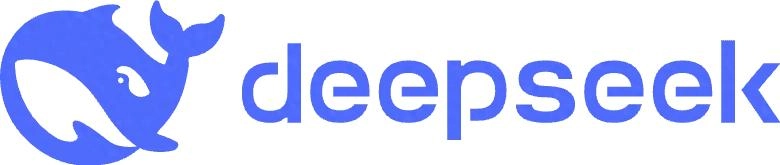
#第一步
注册API
首先我们需要去 deepseek 官网注册账号,
点击右上角 API 开放平台
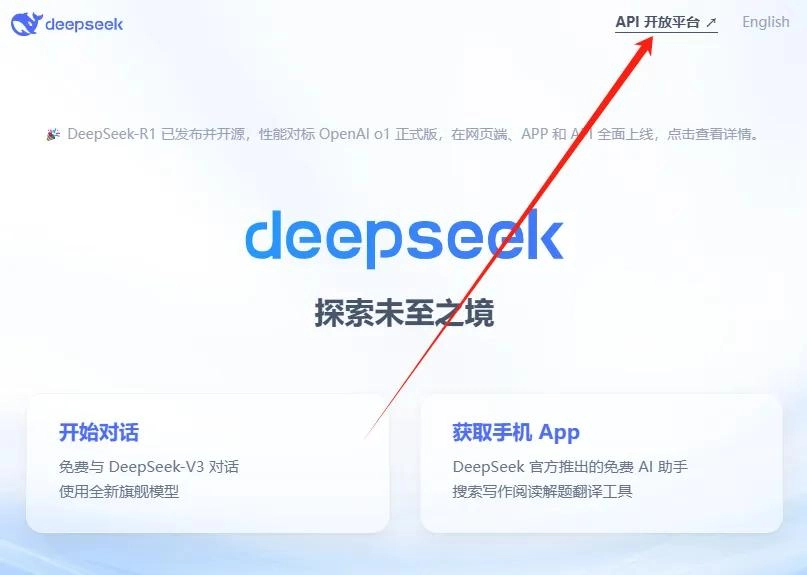
点击左侧 API keys ,创建一个 API keys ,得到一串属于你的 sk- 开头的序列号,直接复制它。
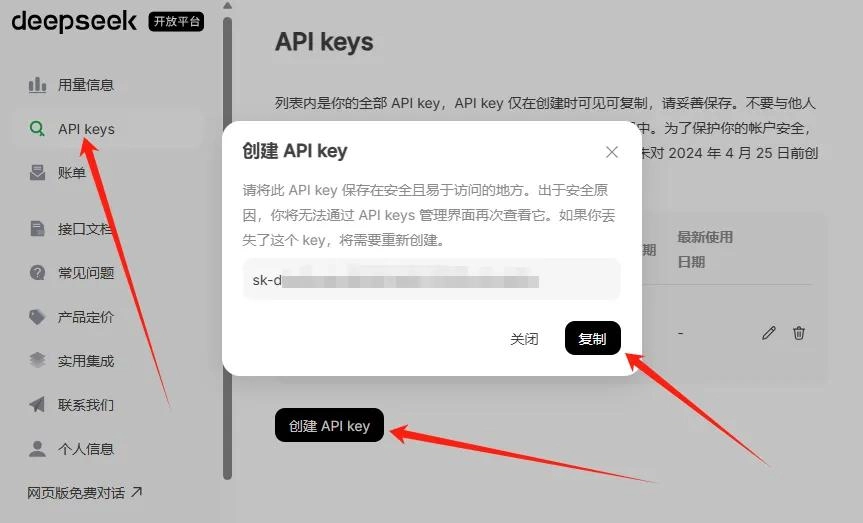
#第二步
打开 iPhone 快捷指令 APP ,
右上角新建一条指令,这里一共分五个步骤:
1️⃣ 「听写文本」(这里记得把语言选一下中文,亲测默认的无法唤起)
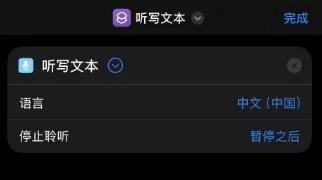
2️⃣ 「URL」填写URL,如果是 deepseek 官方,就用图4上地址,第三方转发就用第三方的地址
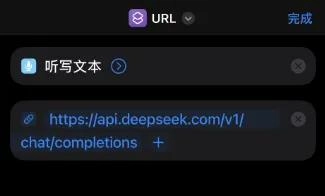
3️⃣ 「获取URL内容」
方法这一栏选POST,头部添加两个值
Content-Type: application/json
Authorization: Bearer sk-xxxxx
(这里就是之前官网获取的那个sk-开头的序列号)
请求体默认JSON,添加两个值
model: deepseek-chat(文本)
(⚠️:这个值是用的v3模型,如果想用r1模型,需要换成deepseek-reasoner)
messages: (数组,一步步填出以下内容)
[{role: ‘user’, content: 选择“听写的文本”变量}]
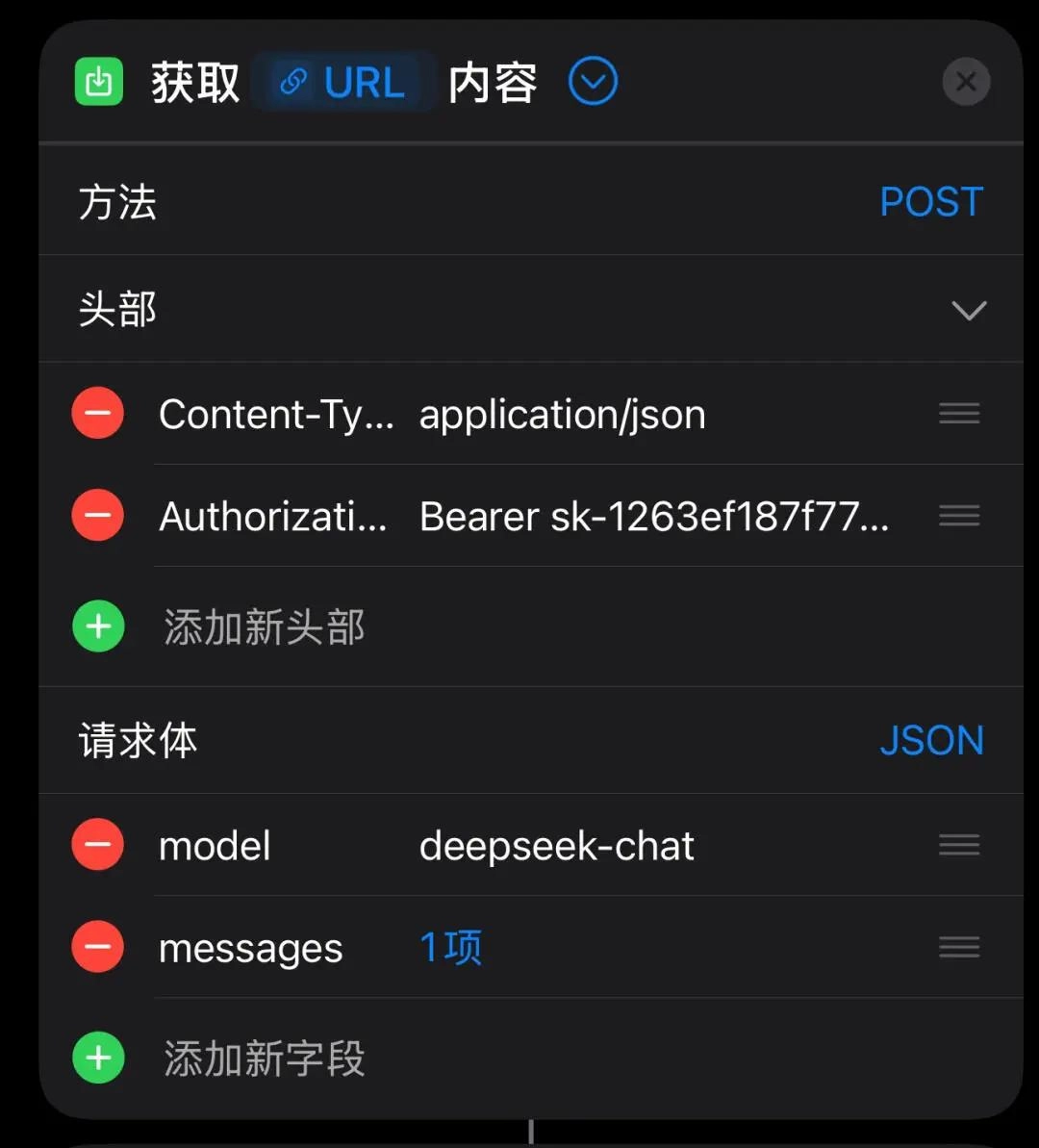
Ps:这块有点复杂,请求体key填messages后,点第二个框选数组(图6),弹出图7,点击添加,选择词典,弹出图8,就可以添加两个值,content直接选择「听写的文本」
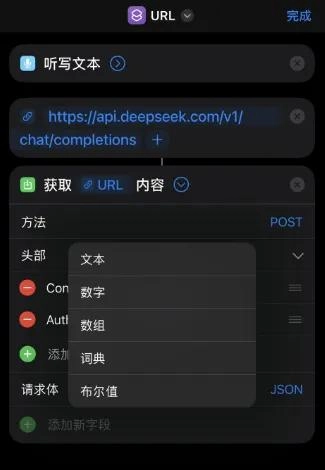
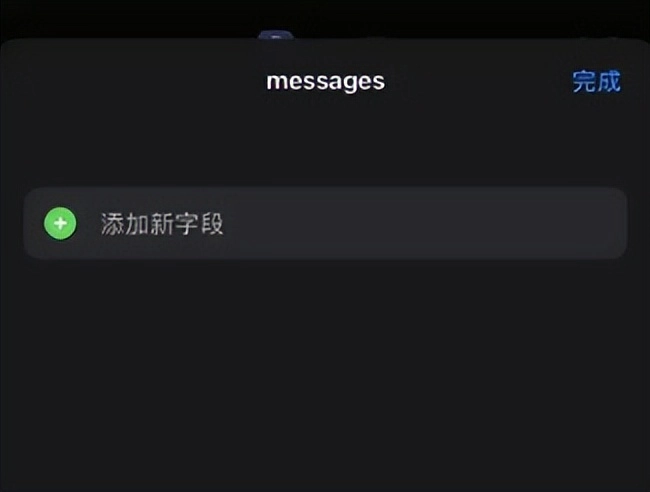
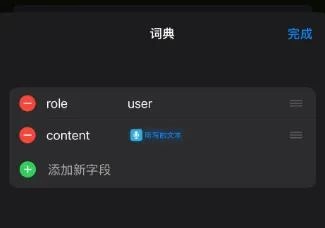
这样第三步完整的内容就是图5啦
4️⃣ 「获取词典值」图9,点击键那里,换成choices.1.message.content如图10(正常数组下标是0,这里不知道为啥0不行,只能用1),值那里不用改
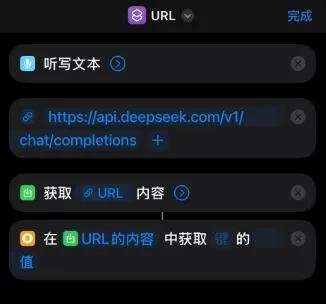
5️⃣ 「显示结果」或「朗读文本」,这里其实就是把从deepseek的内容回显示(图10最后一步)
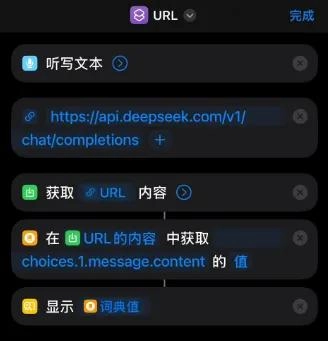
#第三步
图11长按刚编辑好的这条指令,选择重新命名,这个名字就是你喊siri的时候唤起指令的名字,可以叫deepseek,或者 ai助手之类的,随你心情
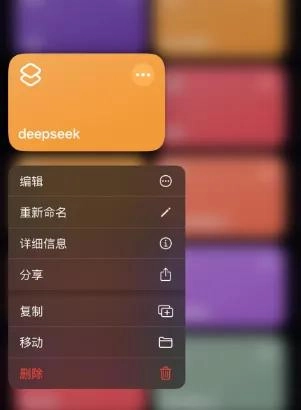
#第四步
运行结果如图12和图13,喊”嘿siri deepseek”,会出现图12,这时候继续说出你的问题,会显示结果。
(这里也可以把快捷指令发送到桌面,直接点击唤起语音输入,比siri少一步)
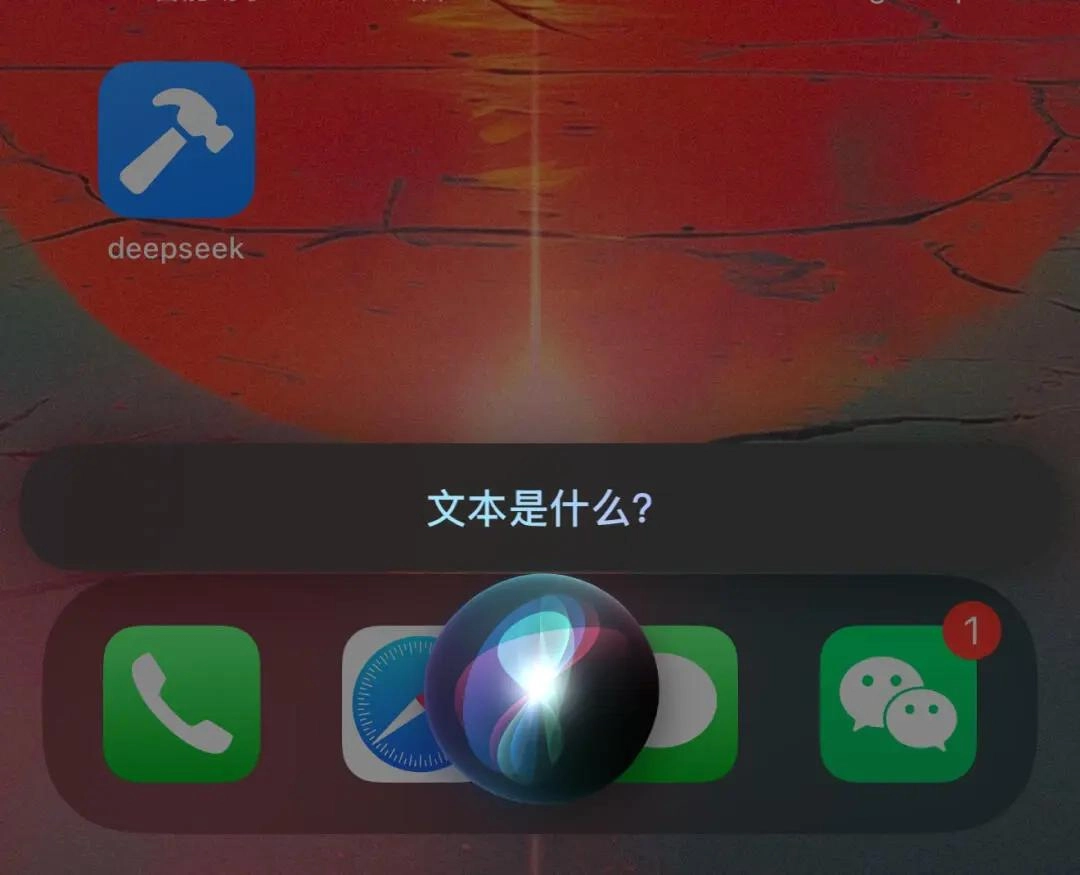
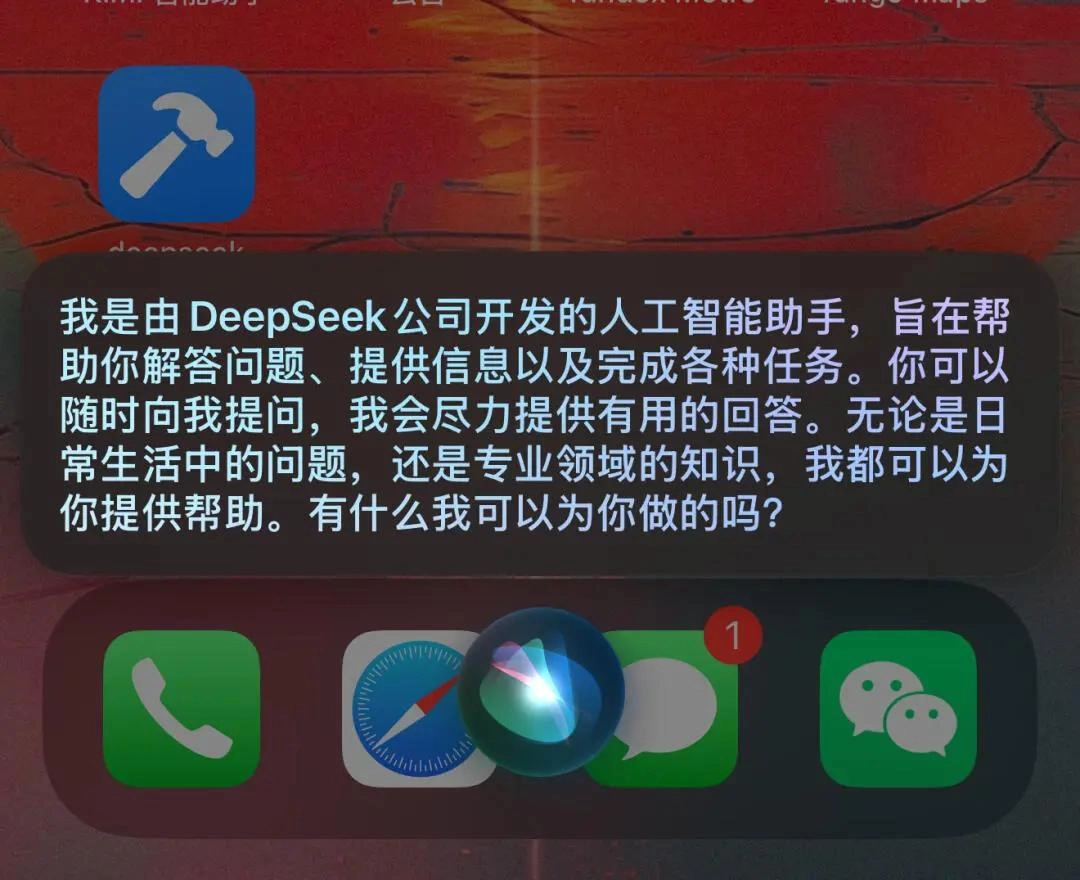
转自头条号hi爱疯





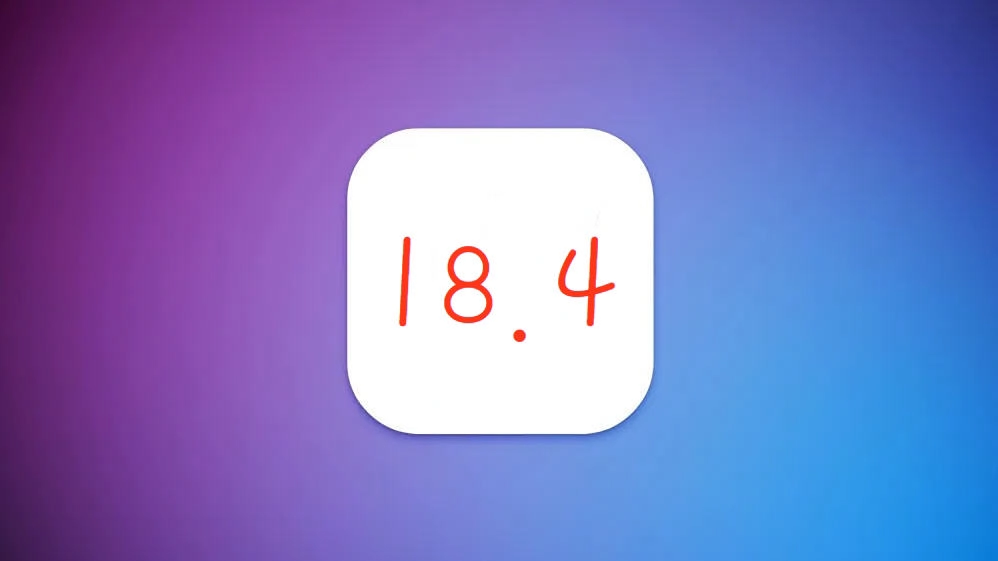

















没有回复内容